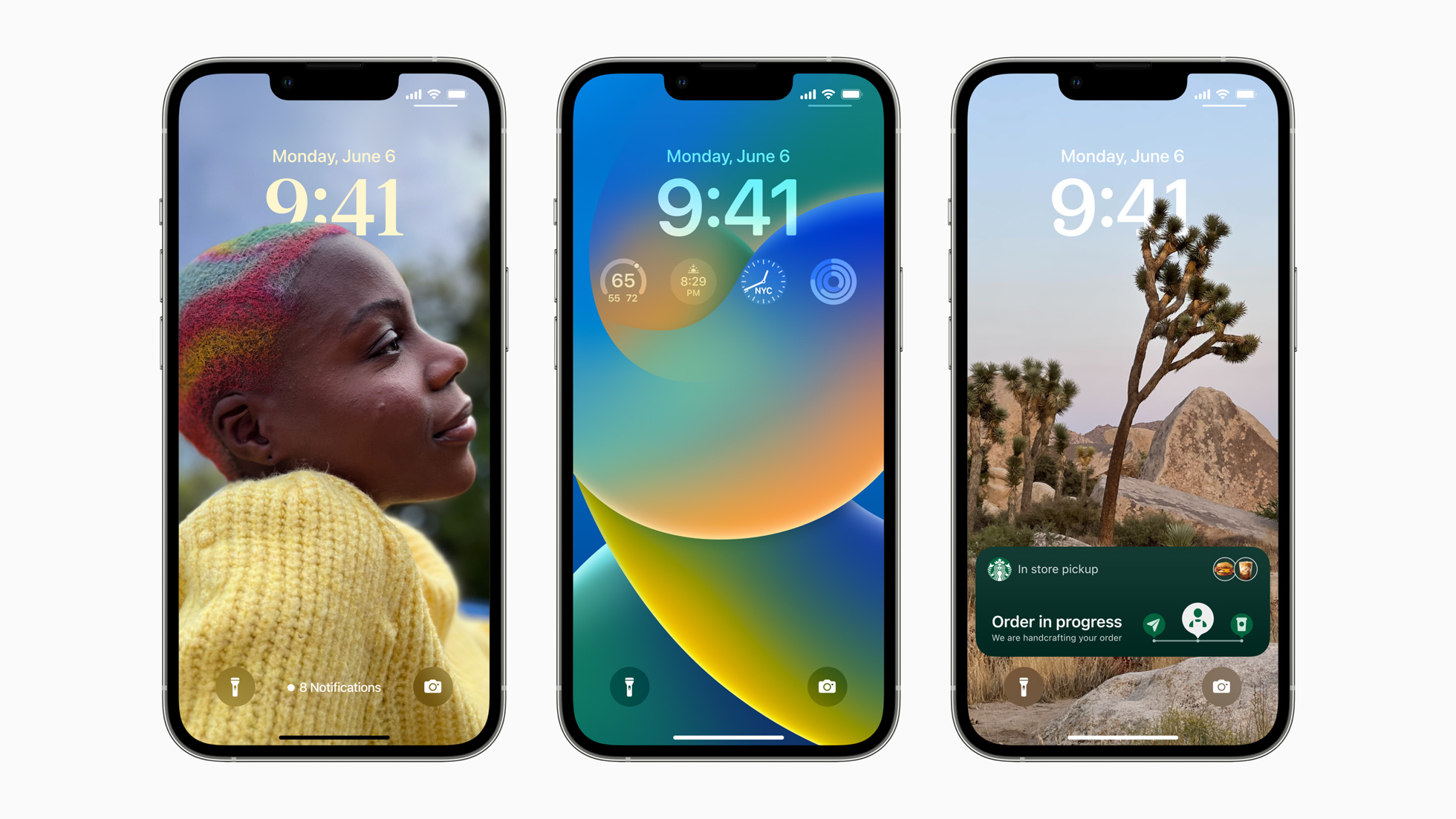Dit is een hele handige MacTip voor iOS 16 gebruikers. Met het iOS 16 besturingssysteem kun je het toegangsscherm personaliseren met foto’s, nieuwe achtergronden en bewegende wallpapers die vloeiend overgaan in je thuisscherm. Wat helemaal mooi is, is dat je makkelijk kunt switchen tussen de verschillende toegangsschermen.
In iOS 16 heeft je toegangsscherm een complete make-over gekregen. Hierdoor kan je heel snel een andere achtergrond kiezen en deze eventueel aanpassen. In deze MacTip leggen we je stap voor stap de mogelijkheden uit.
Het aanpassen van je lockscreen werkt als volgt:
- Unlock je iPhone;
- Druk met je vinger op het toegangsscherm. Er verschijnt nu een menu waarmee je de achtergrond eenvoudig kunt wijzigen;
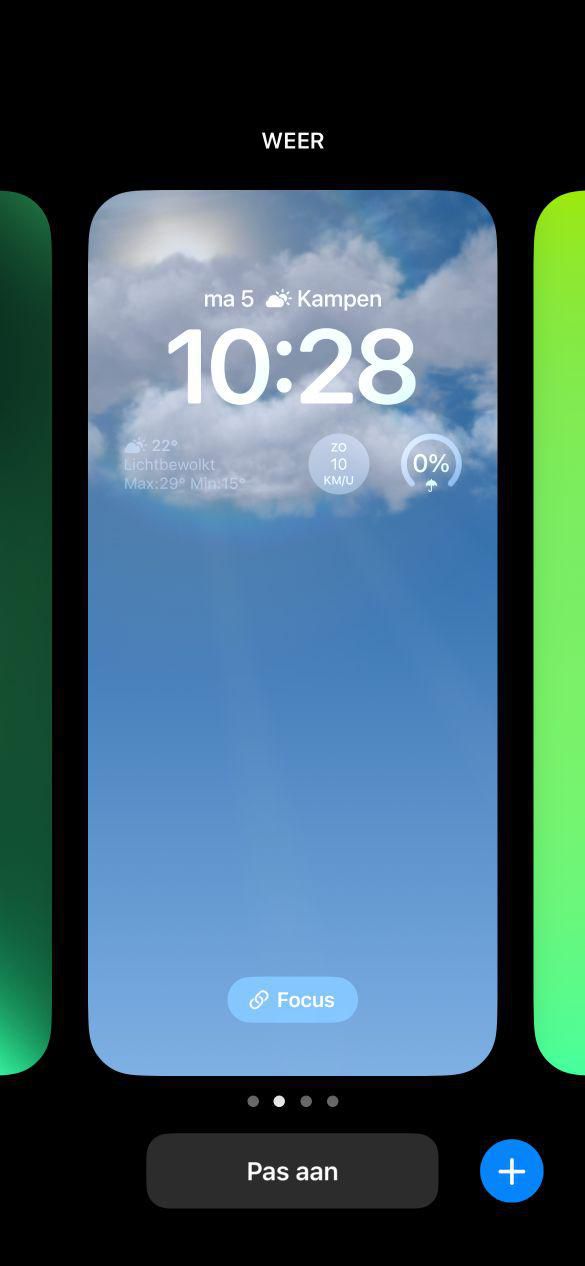
- Je kunt nu snel tussen de verschillende achtergronden switchen, mocht je meerdere achtergronden hebben;
- Wanneer je op ‘Pas aan’ drukt kan je de geselecteerde achtergrond wijzigen;
- Wanneer je op het ‘plusje’ drukt dan kan je de nieuwe achtergrond toevoegen.
Bij het maken van een nieuwe achtergrond kun je kiezen uit verschillende aanpassingen. Je kunt foto’s toevoegen, foto’s shuffelen, emoji’s toevoegen, kleuren veranderen maar je kunt ook kiezen voor meer dynamische thema’s zoals het weer of astronomie.
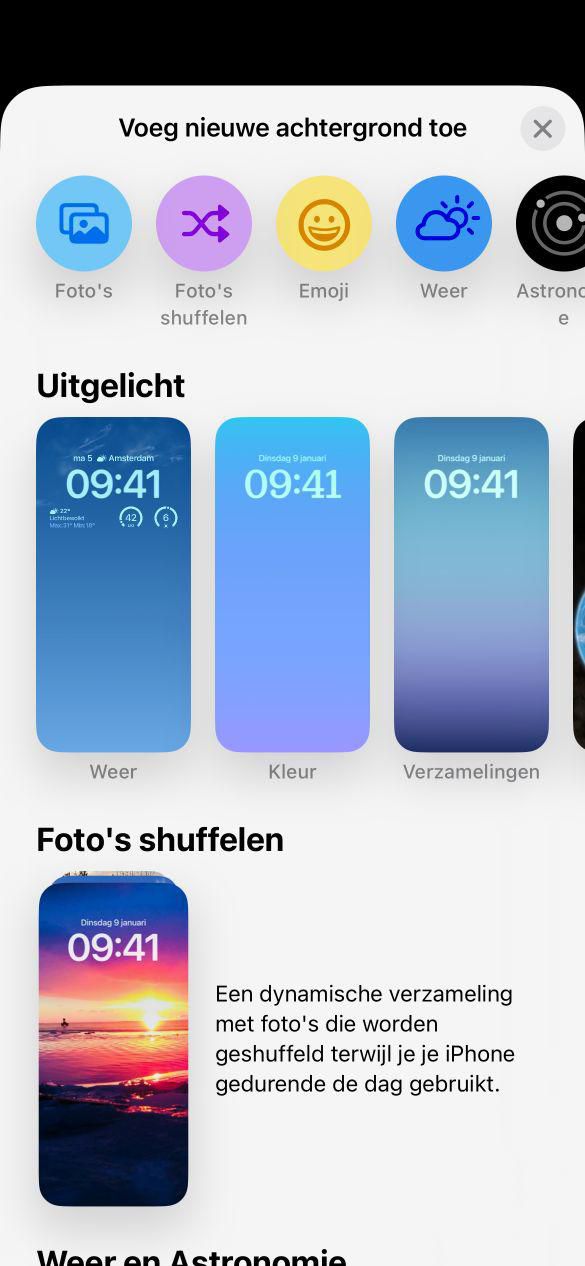
Wanneer je hebt bepaald wat je wilt gebruiken als achtergrond, kun je deze functies selecteren. Bij de volgende stap is het mogelijk om widgets toe te voegen en bijvoorbeeld het lettertype van de tijd aan te passen. Door widgets toe te voegen krijg je sneller de informatie die je nodig hebt. Zo kan je bijvoorbeeld details van het weer toevoegen, je agendapunten weer laten geven maar ook je conditie ringen tonen.
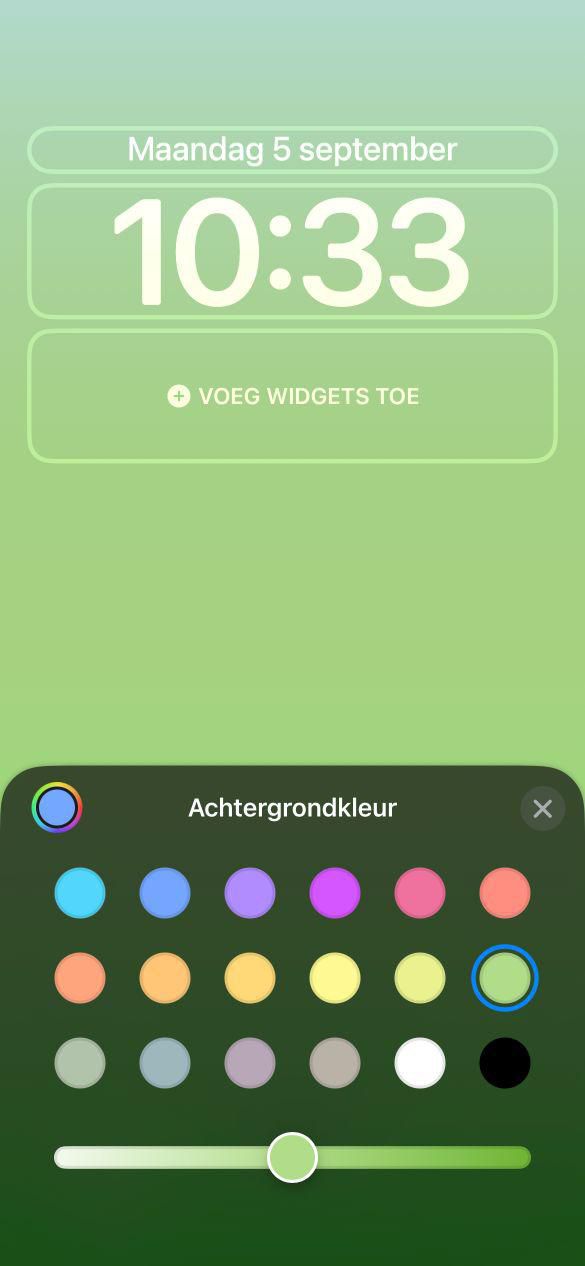
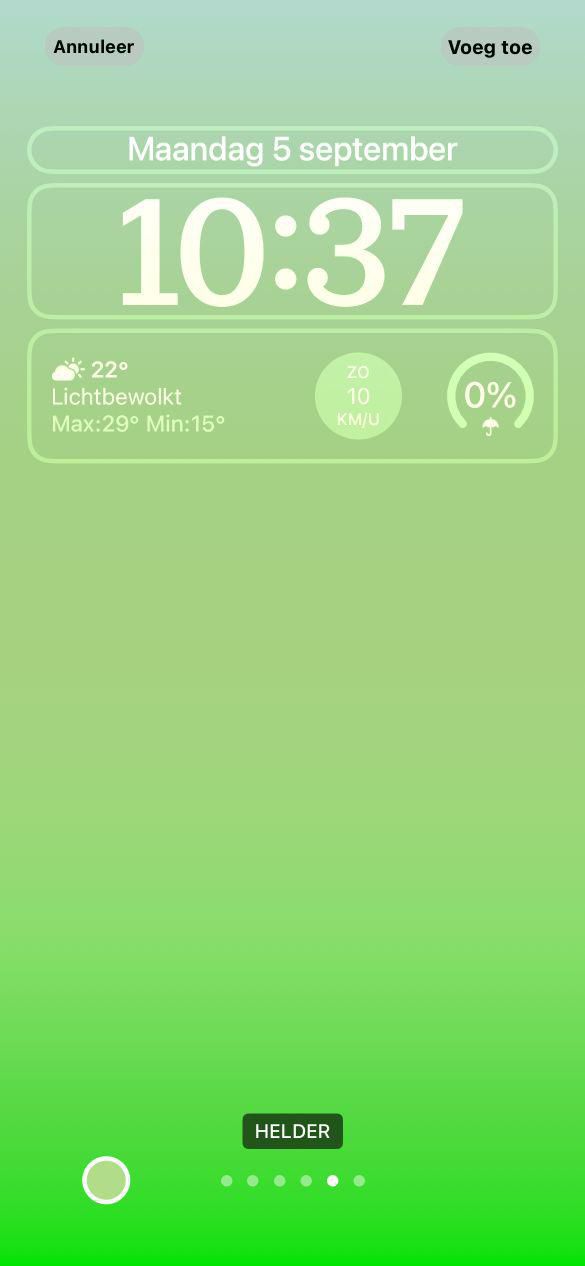
Wanneer je vervolgens op ‘Voeg toe’ drukt krijg je de vraag om je achtergrond in te stellen als achtergrond paar of om alleen je beginscherm aan te passen.
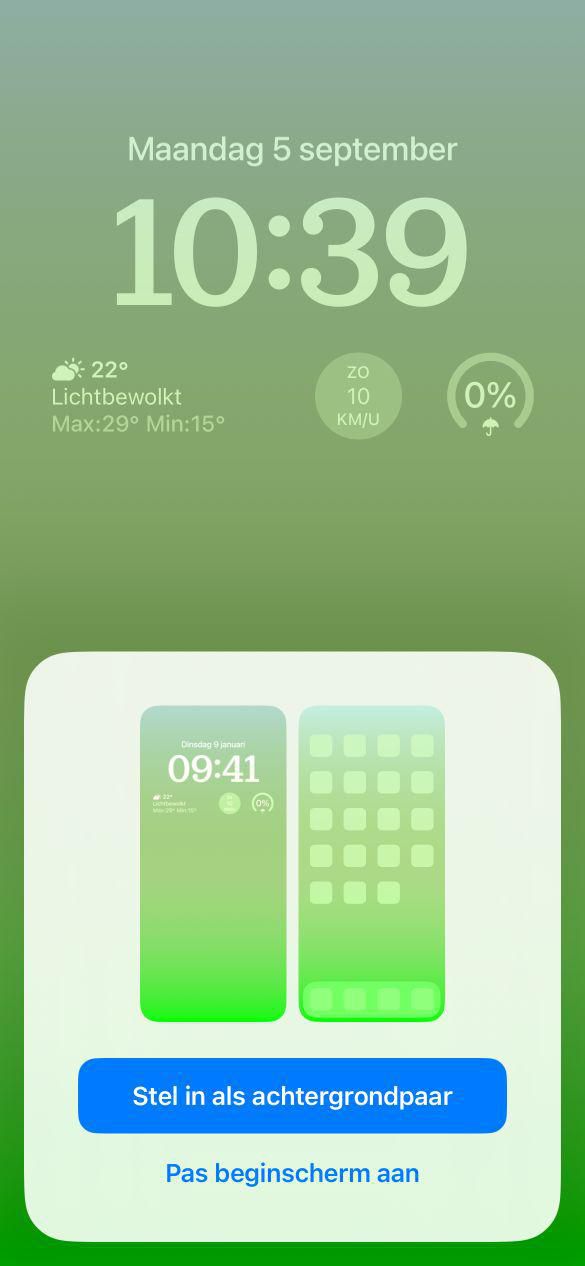
Applaus! Je hebt nu zelf je achtergrond gemaakt!
--- --- ---
Hebben we je geholpen met deze tip? Dan hebben we goed nieuws want hier vind je nog veel meer handige MacTips die misschien wel heel handig zijn om te checken!
Apple | Apple Support | Apple Reparatie | ICT Advies | Google Workspace